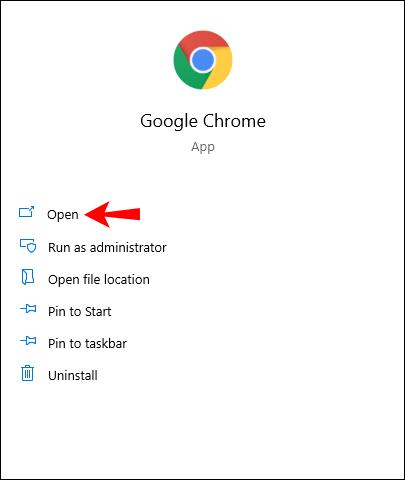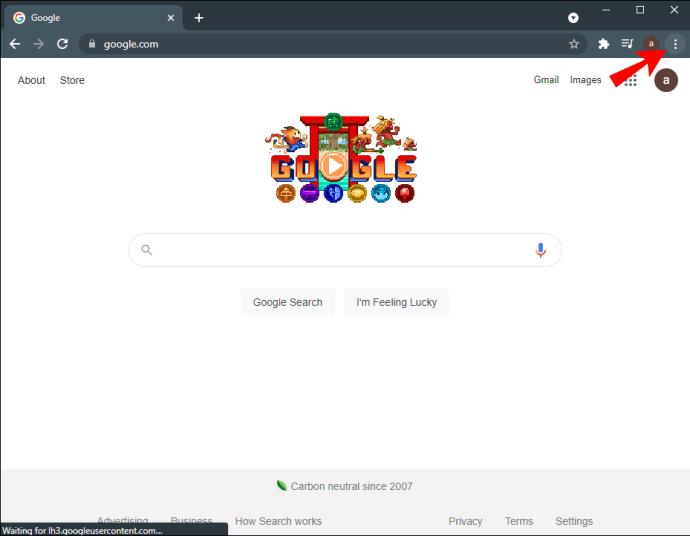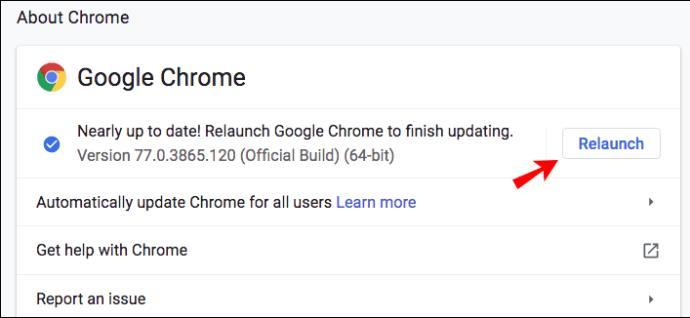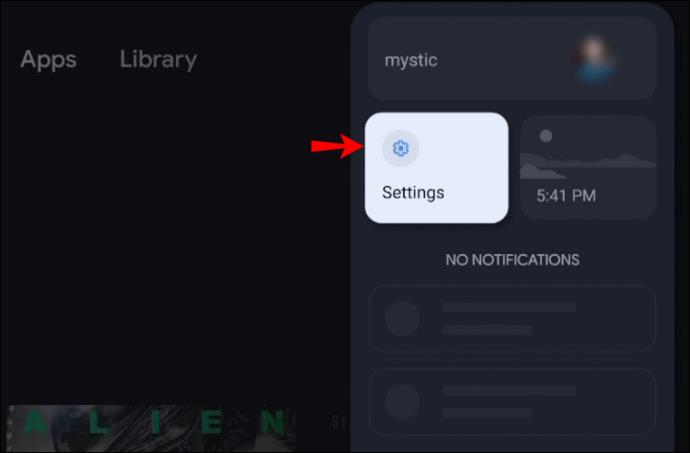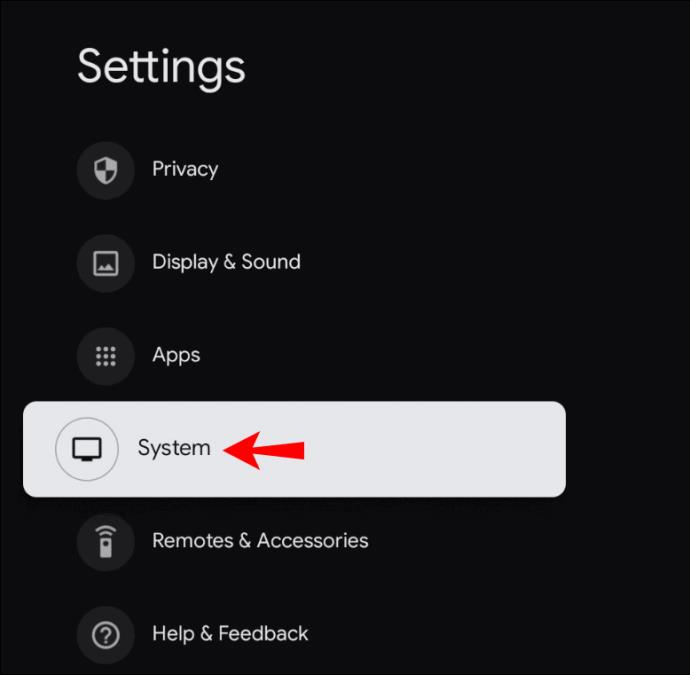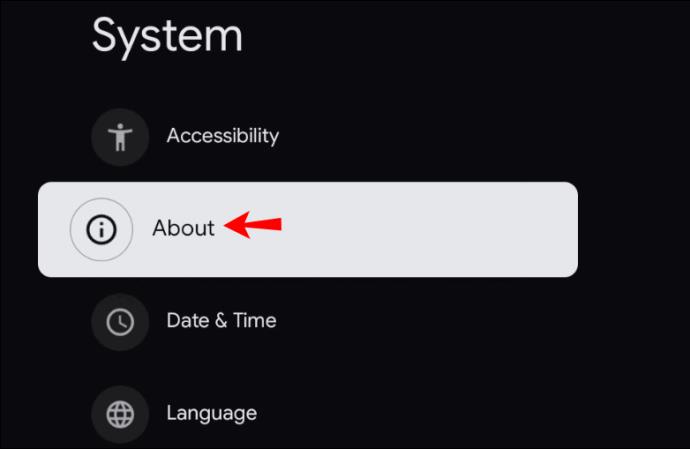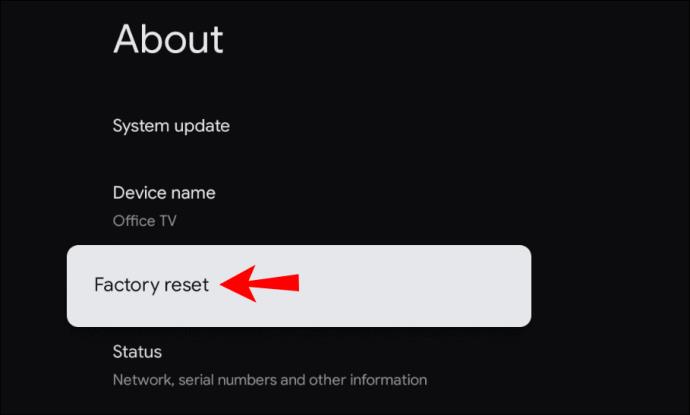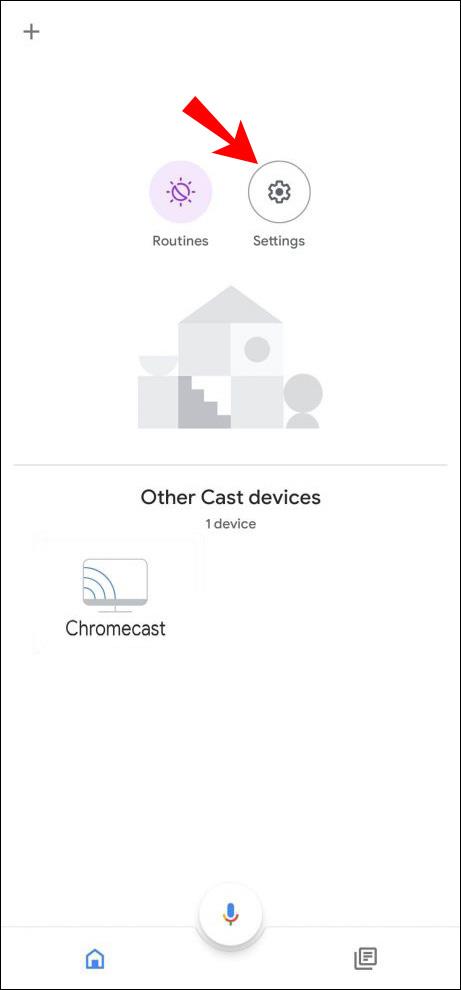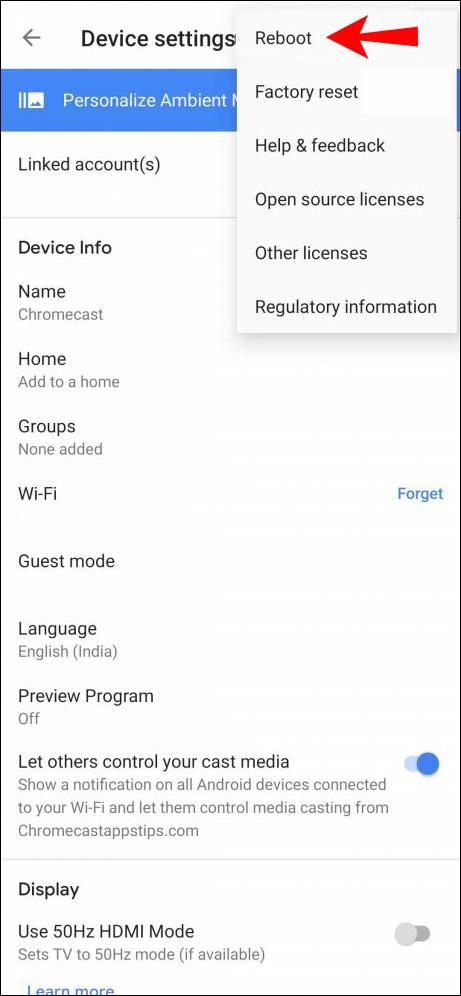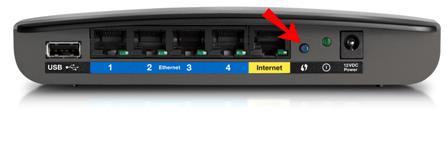پیوندهای دستگاه
مانند هر دستگاه هوشمند دیگری، احتمالاً در برخی مواقع با مشکلات فنی Google Chromecast مواجه خواهید شد. و یکی از مشکلات رایج کاربران این است که Chromecast به طور غیرمنتظره ای قطع می شود. این می تواند ناخوشایند، وقت گیر و خسته کننده باشد.

عوامل مختلف می تواند باعث شود که Chromecast شما به خودی خود قطع شود. در این مقاله، آنها را مورد بحث قرار میدهیم و به شما کمک میکنیم تا در سریعترین زمان ممکن مشکلات را حل کنید.
Chromecast همچنان از WiFi جدا می شود
صرف نظر از اینکه چه نسخه Chromecast دارید، ممکن است با مشکلات اتصال مواجه شوید. خوشبختانه راه حل ها کم و بیش یکسان هستند. خوشبختانه، عیب یابی مشکلات اتصال Chromecast و رفع آنها در کوتاه ترین زمان آسان است.
روتر WiFi خود را به Chromecast خود نزدیکتر کنید
یکی از دلایلی که ممکن است Chromecast قطع شود این است که فاصله بسیار زیادی با روتر Wi-Fi شما دارد. خوشبختانه، این یک راه حل آسان است - روتر خود را به Chromecast خود نزدیک کنید. در حالت ایدهآل، روتر باید در 15 فوت (4.5 متر) دستگاه Chromecast باشد. این کار Chromecast شما را قادر میسازد تا بدون وقفه یا مشکل به سیگنال Wi-Fi متصل شود.
مطمئن شوید که از کابل های مناسب استفاده می کنید
استفاده از کابلهایی غیر از کابلهایی که همراه Chromecast شما ارائه میشوند ممکن است باعث مشکلات اتصال شود. شما باید یک کابل صدای آنالوگ استریو 3.5 میلی متری، یک کابل USB و یک منبع تغذیه همراه دستگاه خود دریافت کرده باشید و همیشه باید از آنها استفاده کنید. اگر متوجه شده اید که کابل های اصلی آسیب دیده اند، بهترین راه حل این است که کابل های جدید را به گوگل سفارش دهید.
به روز رسانی ها را بررسی کنید
اگر از Chromecast در لپ تاپ خود استفاده می کنید، به روز نگه داشتن مرورگر می تواند از بروز مشکلات اتصال جلوگیری کند. این مراحل را برای بررسی بهروزرسانیها دنبال کنید:
- کروم را باز کنید.
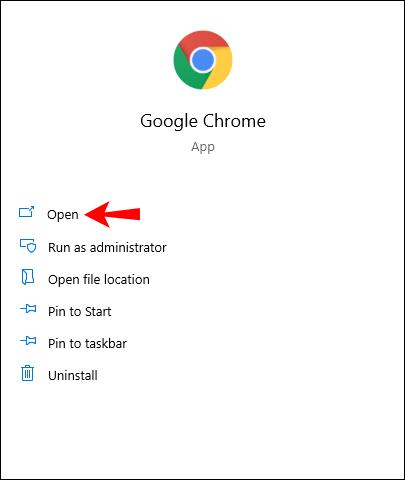
- روی نماد سه نقطه در گوشه سمت راست بالا ضربه بزنید.
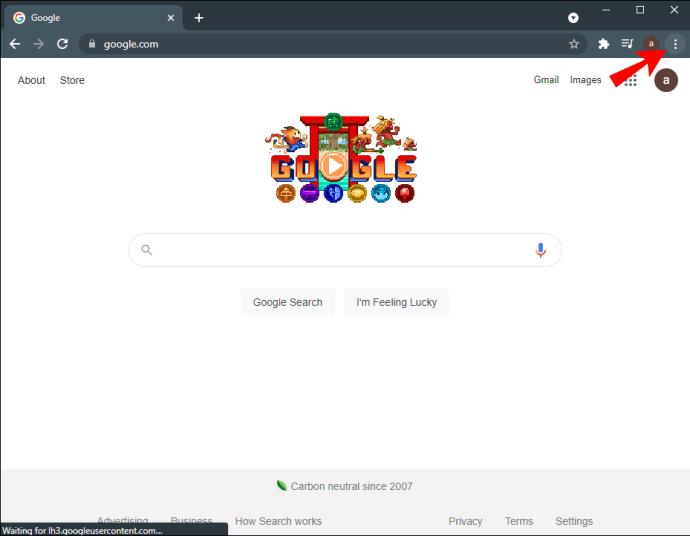
- روی «بهروزرسانی Google Chrome» ضربه بزنید. اگر این گزینه را نمی بینید، به این معنی است که مرورگر شما قبلاً به روز شده است.
- پس از بهروزرسانی، روی «راهاندازی مجدد» ضربه بزنید.
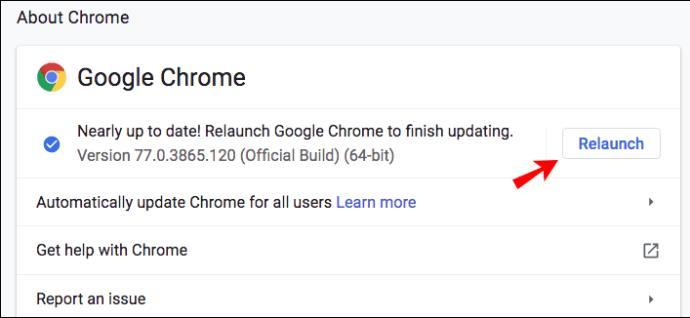
نکته: علاوه بر بهروزرسانی مرورگر، سابقه مرور و دانلود، کوکیها و حافظه پنهان را پاک کنید تا مطمئن شوید همه چیز به خوبی اجرا میشود.
Chromecast خود را بازنشانی کنید
Chromecast شما ممکن است به دلیل یک نقص با مشکلات اتصال مواجه شود. با ریست کردن دستگاه می توانید این مشکل را برطرف کنید. دکمه کنار Chromecast خود را برای حدود 25 تا 30 ثانیه فشار دهید تا چراغ شروع به چشمک زدن قرمز کند.
از آنجایی که این یک بازنشانی کارخانه ای است که دستگاه شما را به تنظیمات کارخانه تغییر می دهد، بهتر است این کار را اگر به تازگی خریداری کرده اید انجام دهید. اگر مدتی است که Chromecast خود را دارید و نمیخواهید تنظیمات خود را از دست بدهید، قبل از انتخاب این راهحل، راهحلهای دیگری را که ارائه کردهایم امتحان کنید.
همچنین میتوانید بازنشانی کارخانهای را از برنامه Home در تلفن خود انجام دهید:
- برنامه Home را باز کنید.
- روی «تنظیمات» ضربه بزنید.
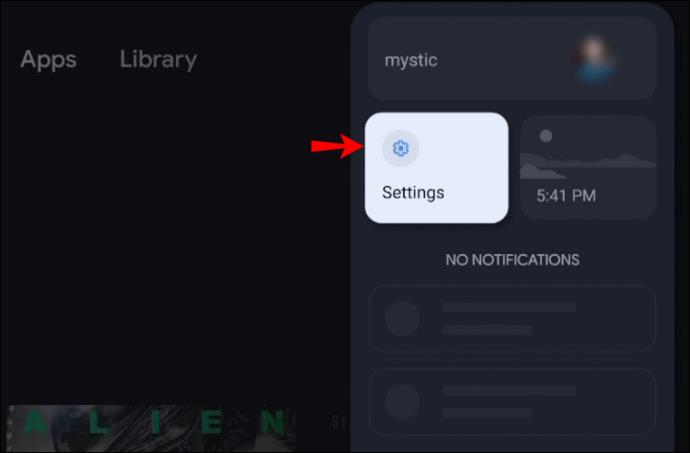
- روی «سیستم» ضربه بزنید.
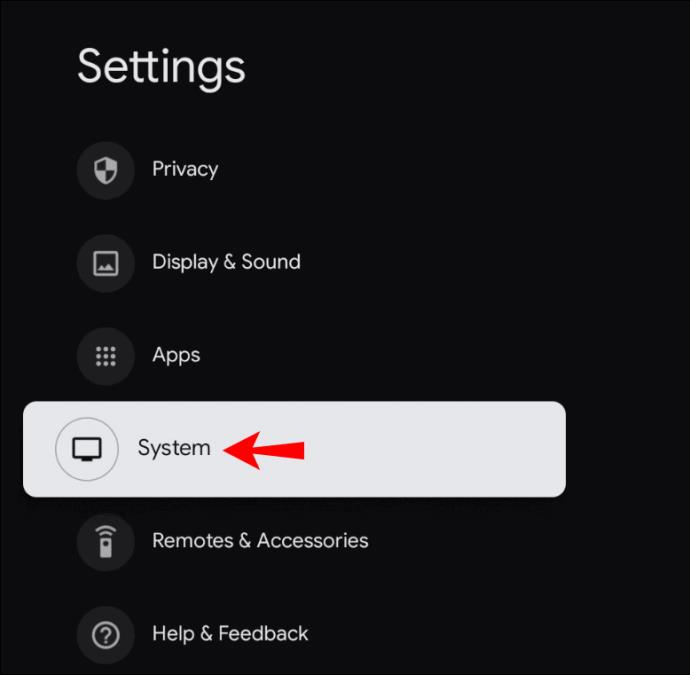
- روی «درباره» ضربه بزنید.
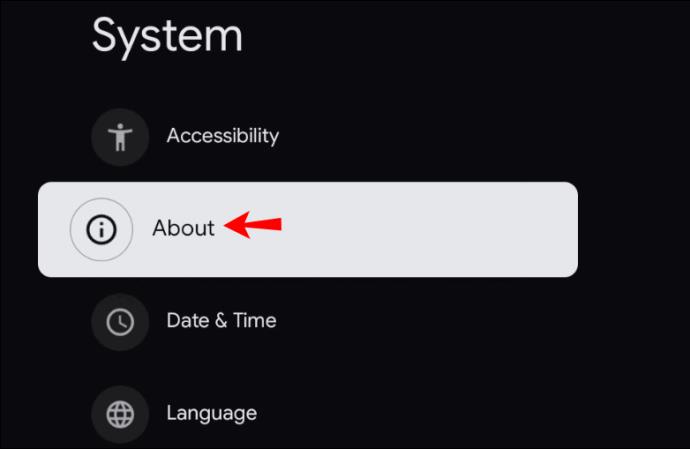
- روی «بازنشانی به تنظیمات کارخانه» ضربه بزنید. پس از شروع بازنشانی، چراغ چشمک زن را در Chromecast خود خواهید دید.
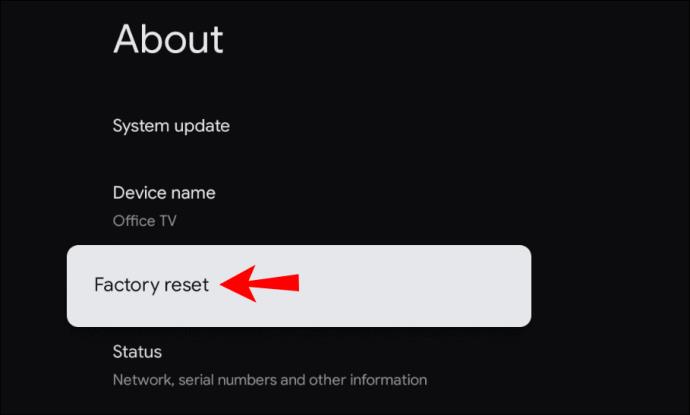
Chromecast خود را مجددا راه اندازی کنید
راه دیگری که می توانید برای رفع مشکلات اتصال در Chromecast خود امتحان کنید، راه اندازی مجدد آن است. می توانید این کار را از طریق برنامه Home یا قطع منبع تغذیه آن انجام دهید.
راه اندازی مجدد Chromecast از طریق برنامه Home
- مطمئن شوید دستگاه تلفن همراه/تبلت شما به همان شبکه Wi-Fi Chromecast متصل است.
- برنامه Home را باز کنید.
- روی «تنظیمات» ضربه بزنید.
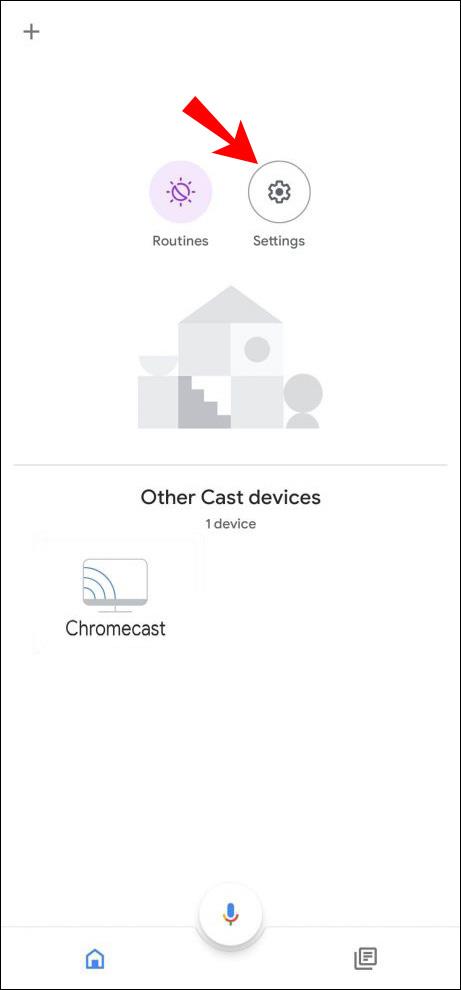
- روی «تنظیمات بیشتر» ضربه بزنید.

- روی «راهاندازی مجدد» ضربه بزنید.
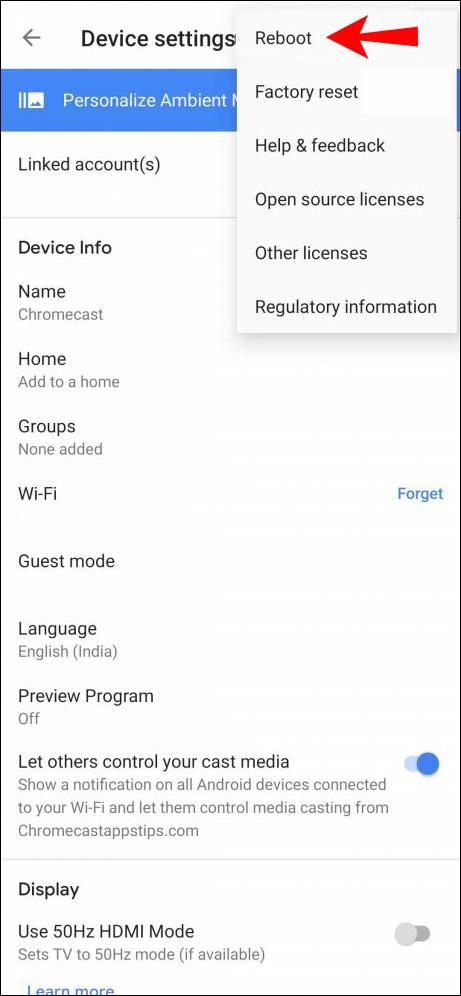
راه اندازی مجدد Chromecast از منبع برق
- کابل برق را از Chromecast خود جدا کنید.

- یک دقیقه صبر کنید.
- کابل برق را وصل کنید.
توجه: اگر فقط کابل HDMI را از Chromecast خود جدا کنید، آن را مجددا راه اندازی نمی کنید. باید به طور کامل از منبع تغذیه جدا شود.
وای فای خود را بررسی کنید و آن را بازنشانی کنید
رایجترین دلیل قطع ارتباط Chromecast شما این است که Wi-Fi شما به طور متناوب کار میکند. میتوانید با اتصال موقت Chromecast خود به شبکه دیگری مشخص کنید که آیا این مشکل وجود دارد یا خیر. به عنوان مثال، می توانید آن را به هات اسپات ایجاد شده توسط گوشی خود متصل کنید. اگر کار کرد به این معنی است که مشکل در وای فای شماست.
می توانید با راه اندازی مجدد روتر خود این مشکل را برطرف کنید:
- روتر وای فای خود را با فشار دادن دکمه پاور خاموش کنید. اگر در فشار دادن دکمه با انگشت خود مشکل دارید، از گیره کاغذ یا سنجاق استفاده کنید.
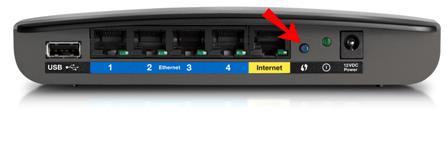
- چند دقیقه صبر کنید.
- روتر را روشن کنید.
- Chromecast خود را دوباره به شبکه وصل کنید.
چرا Chromecast دائماً قطع می شود؟
علاوه بر عوامل ذکر شده در بخشهای قبلی، چند دلیل دیگر وجود دارد که چرا Chromecast شما ممکن است مشکلات اتصال داشته باشد.
- عصر Chromecast – میانگین طول عمر دستگاه Chromecast حدود دو سال است. این بدان معنا نیست که دستگاه شما پس از این مدت کار نمی کند. با این حال، به احتمال زیاد مشکلات اتصال را تجربه می کند. در هر صورت، تنظیمات خود را بررسی کنید، مسیریاب Wi-Fi خود را مجدداً راه اندازی کنید و Chromecast خود را برای اتصال آن امتحان کنید. اگر همچنان اتفاق می افتد، ممکن است مجبور شوید دستگاه جدیدی بخرید.
- استفاده بیش از حد از Chromecast - مانند هر دستگاه دیگری، Chromecast در نهایت ممکن است فرسوده شود. اگر بیش از حد از آن استفاده کنید، ممکن است خراب شود و از اتصال به Wi-Fi خودداری کند. اگر مشکوک به این موضوع هستید، دستگاه خود را خاموش کنید و بگذارید خنک شود. بهترین راه حل این است که آن را یک شبه یا حتی در صورت امکان طولانی تر ترک کنید.
اگرچه دلایل مختلفی وجود دارد که چرا Chromecast شما ممکن است با مشکلات اتصال مواجه شود، رایج ترین آنها شبکه Wi-Fi شما است. قبل از اینکه فرض کنید مشکلی در خود دستگاه Chromecast شما وجود دارد، مطمئن شوید که همه چیز درست کار می کند.
Chromecast همچنان با Android قطع می شود
تنظیمات باتری را بررسی کنید
اگر با Chromecast و Android مشکل اتصال دارید، ابتدا تنظیمات باتری خود را بررسی کنید. از آنجایی که برنامههایی وجود دارند که میتوانند باتری شما را به سرعت تخلیه کنند، سازندگان مختلف تلفن ویژگیهای صرفهجویی در باتری را به تلفنها اضافه کردند.
اگر از Chromecast با برنامه ای استفاده کرده اید که باتری گوشی شما را نیز به سرعت تخلیه می کند، گزینه صرفه جویی در باتری برنامه را خاموش می کند و در نتیجه باعث قطع اتصال Chromecast شما می شود.
اگر می خواهید از این امر جلوگیری کنید، مراحل زیر را دنبال کنید:
- منوی تنظیمات گوشی خود را باز کنید.
- وارد منوی باتری شوید.
- منوی ذخیره باتری را باز کنید.
- مطمئن شوید که بهینهسازی باتری برای برنامه Home و سایر برنامههایی که با Chromecast استفاده میکنید، مانند Netflix، YouTube و غیره، خاموش است.
تلفن شما آن برنامهها را کنترل نمیکند و در صورت مصرف بیش از حد باتری، آنها را نمیبندد. با این حال، به خاطر داشته باشید که باتری گوشی شما قبل از نیاز به شارژ مجدد، دوام نمی آورد.
فعالیت پس زمینه را بررسی کنید
تنظیمات گوشی خود را بررسی کنید تا مطمئن شوید که گزینه اجرای برنامه ها در پس زمینه فعال است. در برخی مدلها، اگر بهینهسازی باتری را خاموش کنید، فعالیت پسزمینه بهطور خودکار فعال میشود. البته در برخی مدل ها باید با مراجعه به تنظیمات خود این کار را به صورت دستی انجام دهید.
تنظیمات اتصال را بررسی کنید
مطمئن شوید تلفن شما به همان شبکه Chromecast متصل است. اگر چندین شبکه Wi-Fi در دسترس دارید، یکی را انتخاب کنید که قوی ترین سیگنال را برای گوشی و Chromecast شما دارد.
Google Home را دوباره نصب کنید
اگر این راه حل ها کار نمی کنند و همچنان با مشکلات اتصال مواجه هستید، می توانید برنامه Google Home را دوباره نصب کنید.
Chromecast خود را بررسی کنید
مشکلات اتصال ممکن است نتیجه کار نکردن درست Chromecast شما باشد. آن را مجدداً راه اندازی یا تنظیم مجدد کنید.
Chromecast همچنان با iPhone قطع می شود
همانند اندروید، می توانید با آیفون خود نیز مشکل اتصال داشته باشید. راه حل ها مشابه هستند:
تنظیمات باتری را بررسی کنید
مطمئن شوید که بهینه سازی باتری غیرفعال است. برخی از برنامه ها باتری شما را به سرعت تخلیه می کنند و این گزینه با خاموش کردن برنامه از آن جلوگیری می کند. اگر میخواهید از Chromecast برای مدت طولانیتری استفاده کنید، باید گزینه صرفهجویی در باتری را غیرفعال کنید. در غیر این صورت، گوشی شما پس از مدتی برنامه ها را از بین می برد و Chromecast قطع می شود.
فعالیت پس زمینه را بررسی کنید
باید گزینهای را فعال کنید که به برنامهها اجازه میدهد در پسزمینه کار کنند، حتی پس از خاموش شدن صفحه یا رفتن به حالت خواب. اگر این مورد فعال نباشد، هر زمان که دستگاه شما به حالت خواب می رود و صفحه تاریک می شود، Chromecast شما به طور خودکار قطع می شود.
تنظیمات اتصال را بررسی کنید
iPhone و Chromecast شما باید به یک شبکه متصل باشند. اگر آیفون شما به طور خودکار به شبکه ای با سیگنال بهتر سوئیچ شود، باعث قطع اتصال Chromecast شما می شود.
Google Home را دوباره نصب کنید
همانند اندروید، یکی از راه حل های بالقوه برای مشکلات اتصال، نصب مجدد برنامه Google Home است.
Chromecast خود را بررسی کنید
Chromecast شما ممکن است به دلیل یک نقص موقت در حال قطع شدن با iPhone باشد. سعی کنید دستگاه را دوباره راه اندازی کنید و دوباره آن را وصل کنید. اگر کار نکرد، میتوانید بازنشانی کارخانهای انجام دهید، اما به خاطر داشته باشید که دستگاه شما به تنظیمات پیشفرض اصلی خود تغییر میکند.
Chromecast همچنان با Google Home قطع می شود
اگر با این مشکل مواجه هستید، می توانید چندین علت احتمالی را بررسی کنید.
بهینه سازی باتری را غیرفعال کنید
اگر از Google Home خود در تلفن خود استفاده میکنید و بهینهسازی باتری را فعال کردهاید، ممکن است تلفنتان برای صرفهجویی در مصرف باتری، برنامه را ببندد.
با مراجعه به تنظیمات باتری دستگاه خود، مطمئن شوید که این گزینه غیرفعال است.
برنامه را به روز کنید
درست مانند هر برنامه دیگری، آخرین نسخه Google Home برای درست کار کردن آن مورد نیاز است. اگر بهروزرسانیهای خودکار را غیرفعال کردهاید، بررسی کنید که آیا بهروزرسانیهای خودکار موجود است یا خیر.
اجازه فعالیت پسزمینه
دستگاه خود را طوری تنظیم کنید که به برنامه ها اجازه دهد در پس زمینه اجرا شوند. در غیر این صورت، هر بار که تلفن شما به حالت خواب می رود و صفحه نمایش شما خاموش می شود، ممکن است با مشکلات اتصال مواجه شوید.
برنامه را دوباره نصب کنید
اگر هیچ کاری درست نشد، Google Home را مجدداً نصب کنید و امیدوارم مشکلات اتصال موجود را برطرف کنید.
Chromecast همچنان با YouTube قطع می شود
YouTube یکی از برنامههای متعددی است که میتوانید با Chromecast استفاده کنید. اگر مشکل اتصال دارید، تنظیمات گوشی خود را بررسی کنید.
بهینه سازی باتری
همانطور که قبلا ذکر شد، اگر این گزینه فعال باشد، به طور خودکار برنامه هایی که باتری را خالی می کنند، مانند YouTube را از بین می برد. به همین دلیل این گزینه باید غیرفعال شود. با دسترسی به گزینه های باتری در تنظیمات خود می توانید به راحتی آن را غیرفعال کنید.
فعالیت پس زمینه
این گزینه باید فعال شود تا YouTube بتواند تا زمانی که تصمیم به بستن آن بگیرید، اجرا شود. معمولاً به بهینه سازی باتری متصل است، اما اگر اینطور نیست، باید آن را به صورت دستی فعال کنید.
سوالات متداول اضافی
کدام باند وای فای برای Chromecast بهتر است؟
اکثر روترهای Wi-Fi با دو باند کار می کنند: 2.4 گیگاهرتز و 5.0 گیگاهرتز. اگرچه باند 5.0 گیگاهرتز اتصال سریع تری را فراهم می کند، اما از اعتماد کمتری نیز برخوردار است. به همین دلیل است که Chromecast روی باند 2.4 گیگاهرتز بهتر کار می کند.
با Chromecast لذت ببرید
میتوانید با هر دستگاه هوشمند، از جمله Chromecast، مشکل اتصال داشته باشید. ما می دانیم که چقدر می تواند آزاردهنده باشد، بنابراین امیدواریم بتوانیم به شما کمک کنیم آن را به راحتی حل کنید.
اگر همه چیز را امتحان کرده اید و Chromecast شما مدام قطع می شود، ممکن است دستگاه معیوب داشته باشید. اگر مشکوک به این موضوع هستید، باید آن را توسط یک متخصص بررسی کنید.
آیا تا به حال مشکل اتصال با Chromecast داشته اید؟ در بخش نظرات زیر به ما بگویید.